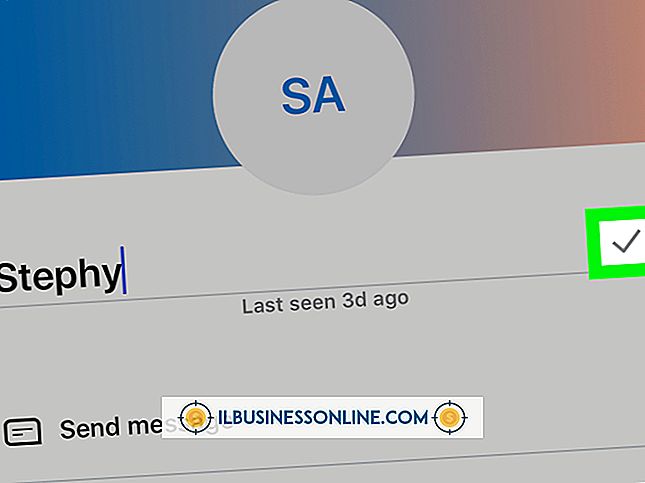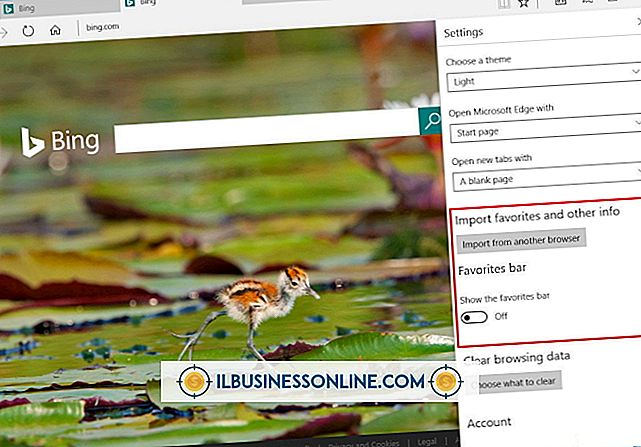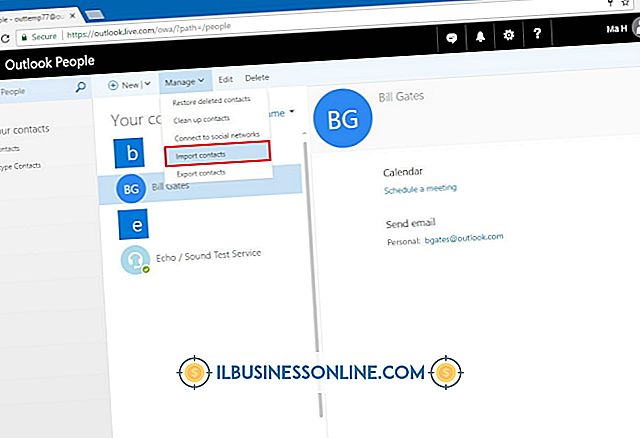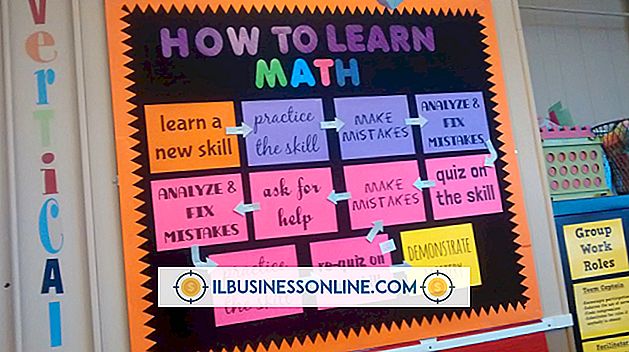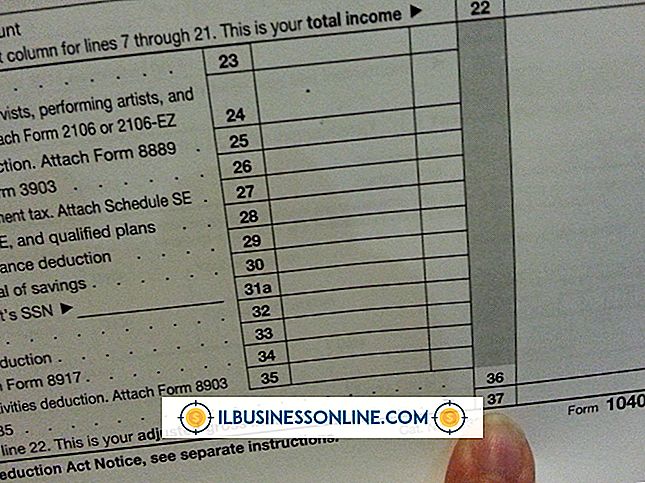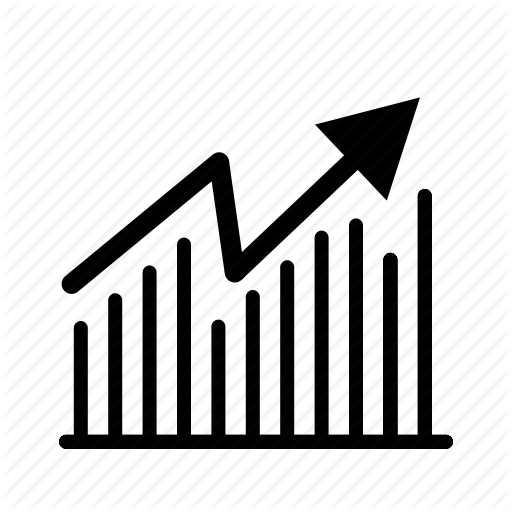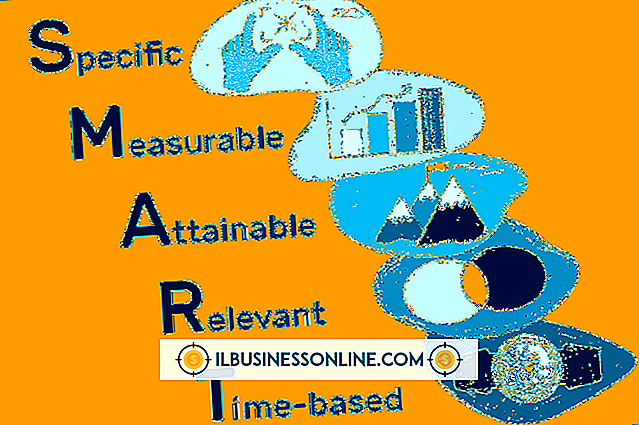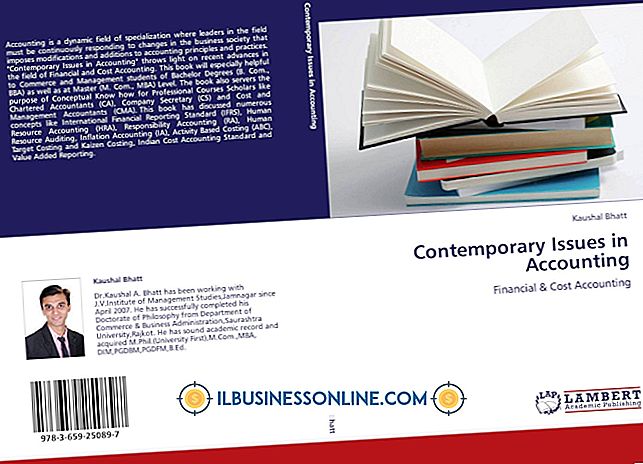Hoe een logo te bewerken

Het digitaal bewerken van een logo voor uw bedrijf of organisatie kan u tijd besparen en u een beter ontwerp inzicht geven wanneer u het uiterlijk van uw logo wilt bijwerken. Het bewerken van een logo kan variëren, afhankelijk van hoeveel u uw logo wilt wijzigen en wat uw technische mogelijkheden zijn. Als u echter begrijpt hoe u basisveranderingen in een afbeelding aanbrengt met een programma als MS Paint, kunt u een weloverwogen keuze maken over welk type gereedschappen het best voldoen aan de ontwerpbehoeften van uw bedrijf.
1.
Open uw logo-afbeeldingsbestand in MS Paint.
2.
Klik op "Kleur 1" in uw groep Kleuren om een nieuwe kleur voor uw logo te selecteren. Selecteer het gereedschap "Opvullen met kleur" (weergegeven door een pictogram met een verfemmer) en klik binnen een afgebakend gebied van uw logo om de bestaande kleur te vervangen door de nieuwe kleur.
3.
Klik op "Formaat wijzigen" op het tabblad Start om de maatafmetingen van uw logo te wijzigen. Vink het selectievakje 'Hoogte-breedteverhouding behouden' aan, klik op 'Pixels' en voer vervolgens de gewenste hoogte- en breedteafmetingen in pixels in. U kunt ook op "Percentage" klikken en een percentagewaarde invoeren om de hoogte en breedte van de afbeelding te vergroten of te verkleinen.
4.
Klik op het hulpmiddel "Selecteren" op het tabblad Start om de afbeelding bij te snijden. Klik en sleep het selectiekader over het gewenste bijsnijdgebied en klik vervolgens op "Bijsnijden".
5.
Klik op "Opslaan als" onder het tabblad Bestand om uw bewerkte logo op te slaan. Voer de gewenste bestandsnaam in, selecteer het gewenste bestandstype en klik vervolgens op "Opslaan".
Waarschuwing
- Als u klaar bent met het bewerken van uw logo, kunt u het als een nieuw bestand opslaan in plaats van uw oude logo-afbeelding te overschrijven. Als blijkt dat uw bewerkte logo niet wordt weergegeven zoals u had gepland, heeft u nog steeds uw oorspronkelijke bestand om te bewerken, indien nodig.